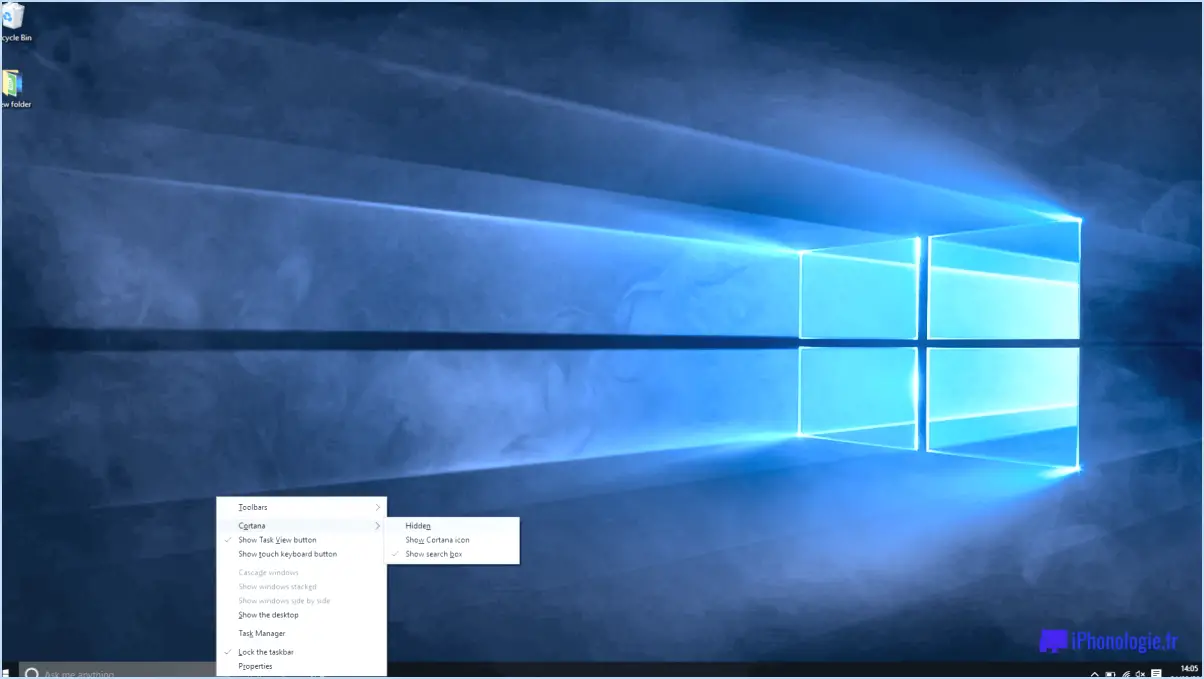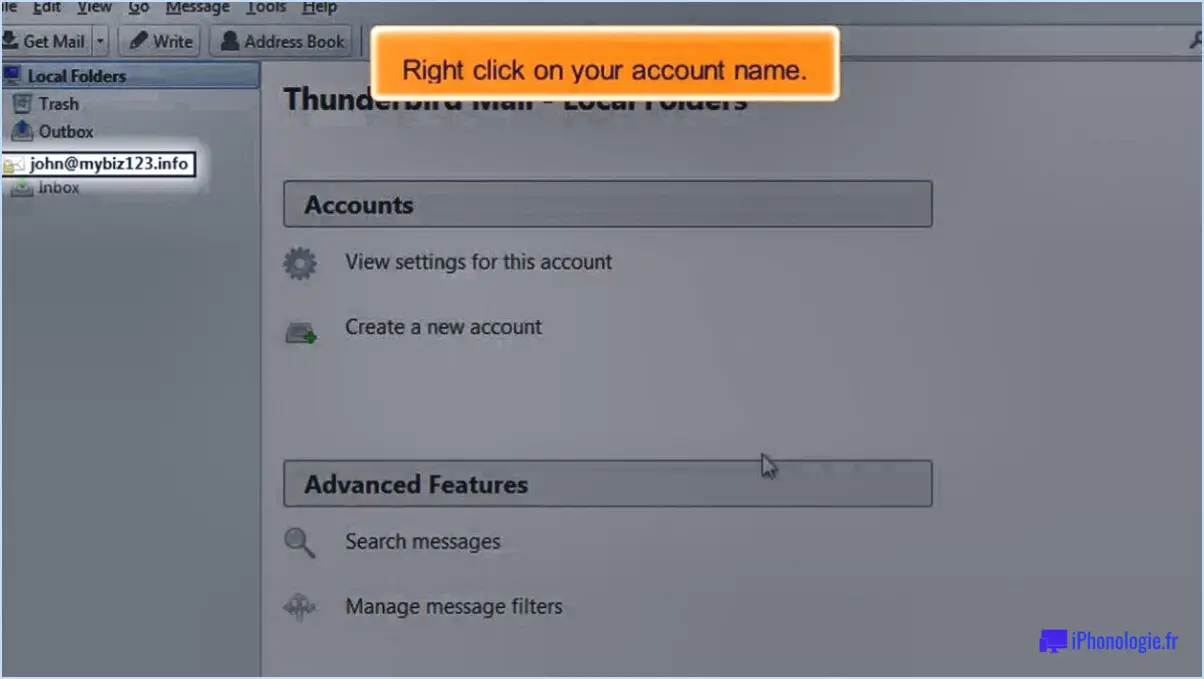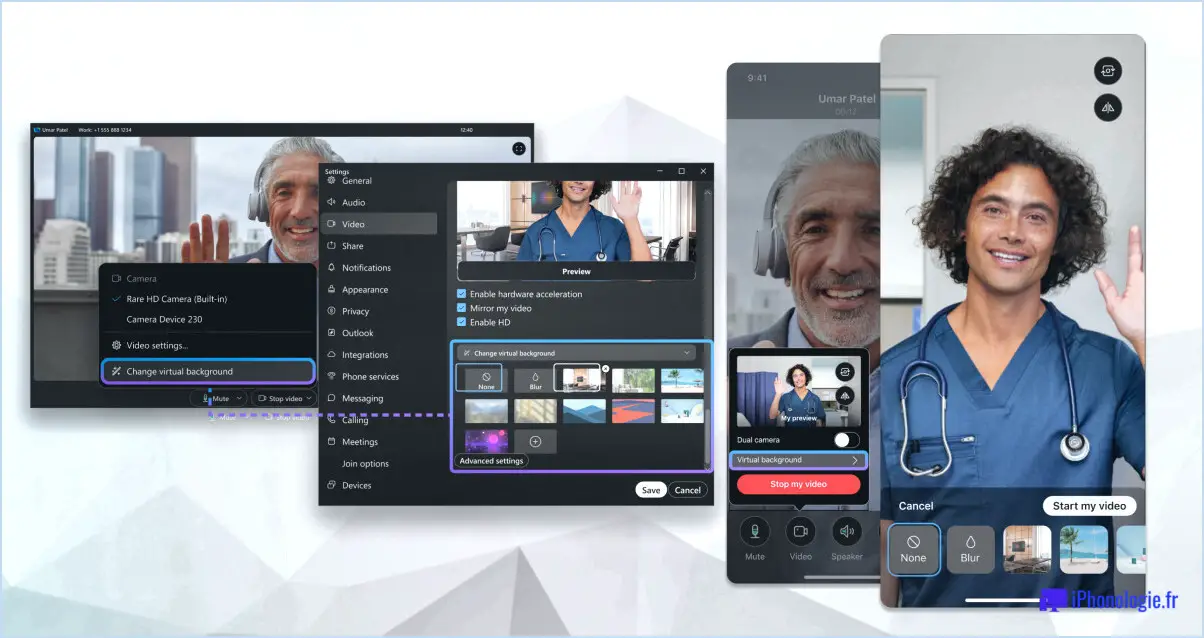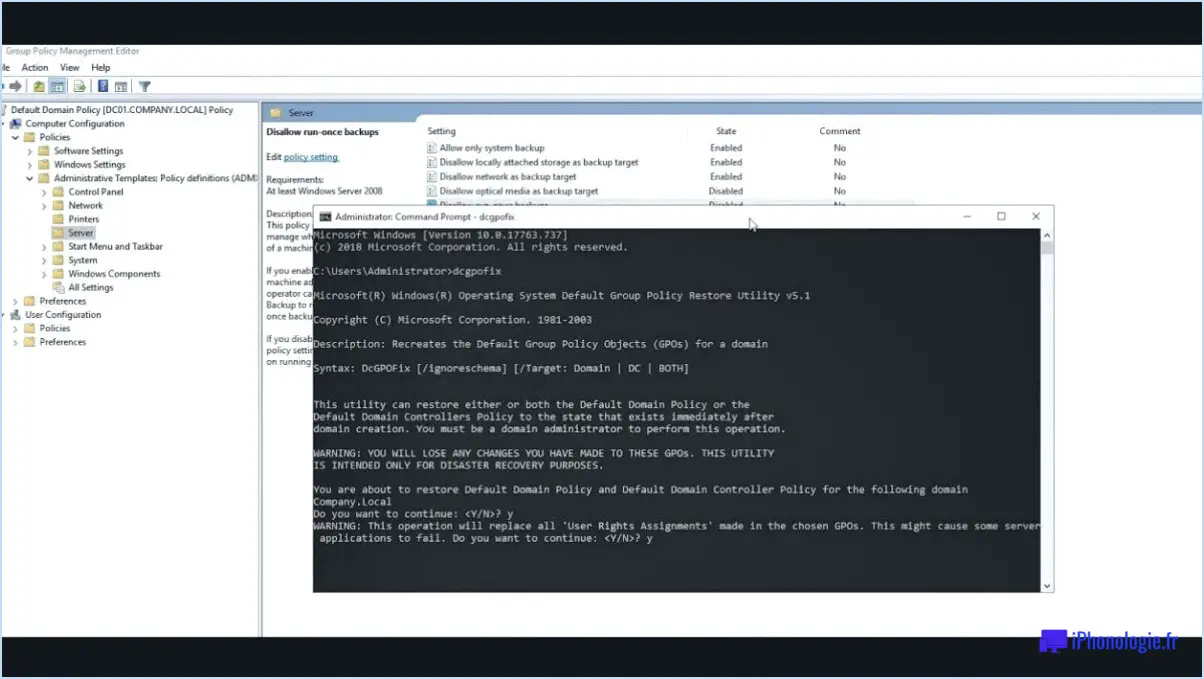Comment changer l'url d'un remote git?
Pour modifier l'URL d'un dépôt distant Git, procédez comme suit :
- Vérifiez les dépôts distants actuels :
Tout d'abord, vérifiez les URL distantes existantes associées à votre dépôt à l'aide de la commande :
```
git remote -v
```
- Supprimez l'URL distante actuelle (facultatif) :
Si vous avez besoin de remplacer la télécommande existante, vous pouvez la supprimer avec :
```
git remote remove
```
- Ajouter une nouvelle URL distante :
Utiliser l'URL git remote add pour définir la nouvelle URL du référentiel distant :
```
git remote add
```
Remplacer <remote_name> par le nom du serveur distant (par exemple, "origin") et <new_remote_url> par la nouvelle URL que vous souhaitez utiliser.
- Vérifiez les modifications :
Confirmez que le nouvel URL a été appliqué en vérifiant à nouveau les URL distants :
```
git remote -v
```
- Poussez et tirez :
Vous pouvez maintenant pousser vos modifications vers la nouvelle URL distante en utilisant :
```
git push
```
Et extraire les mises à jour de la nouvelle URL distante avec :
```
git pull
```
- Mettre à jour les branches existantes :
Si vous avez des branches locales existantes qui suivent l'ancienne URL distante, vous pouvez les mettre à jour pour suivre la nouvelle URL distante en utilisant :
```
git branch -u
```
- Nettoyage (optionnel) :
Si vous avez supprimé l'ancienne télécommande, vous pouvez également nettoyer les références périmées en utilisant :
```
git remote prune
```
N'oubliez pas que ces étapes supposent que vous connaissez les bases de Git. Assurez-vous toujours que vous avez les permissions correctes pour le nouveau dépôt distant. Gardez à l'esprit que la modification des URL distantes peut avoir un impact sur votre configuration de collaboration et vos pipelines d'intégration continue.
Comment changer l'URL distante dans git Vscode?
Pour modifier l'URL distante dans Git au sein de VSCode, suivez les étapes suivantes :
- Ouvrez votre VSCode et le dépôt Git souhaité.
- Dans le terminal, utilisez la commande git remote set-url origin [new URL] pour mettre à jour l'URL distante. Remplacer [new URL] par l'URL que vous souhaitez définir.
- Vérifiez les modifications en utilisant git remote -v; il devrait afficher l'URL mise à jour.
- Si vous ajoutez un nouveau serveur distant, utilisez git remote add [remote name] [new URL].
- Pour pousser les changements vers le nouveau serveur distant, utilisez git push [remote name].
Veillez à ce que les URL soient exactes et les permissions correctes. Ces étapes permettent de gérer efficacement les dépôts distants dans VSCode.
Comment ajouter une URL à un dépôt git?
Pour ajouter une URL à un dépôt git, suivez les étapes suivantes :
- Commande Git Add: Utiliser
git add <URL>pour mettre en scène l'URL pour le commit. - Commande Git Commit: Exécuter
git commit -m "Your commit message"pour sauvegarder l'URL mise à jour. - Commande Git Push: Utiliser
git push origin <branch>pour télécharger les modifications, y compris l'URL ajoutée, vers le dépôt distant.
Rappelez-vous que le processus comprend la mise en scène, la validation et le téléchargement.
Comment passer à une branche distante?
Pour passer à une branche distante, suivez les étapes suivantes :
- Utilisez git remote add pour se connecter au dépôt distant.
- Récupérer les dernières branches distantes en utilisant git fetch.
- Extraire la branche distante souhaitée en utilisant git checkout nom-branche.
Vous êtes maintenant sur la branche distante, prêt à travailler en collaboration.
Comment changer mon nom d'utilisateur et mon email dans la configuration de git?
Pour mettre à jour votre nom d'utilisateur et votre email dans la configuration de Git, suivez les étapes suivantes :
- Ouvrez votre terminal ou votre invite de commande.
- Utilisez la commande : git config --global user.name "Votre nouveau nom d'utilisateur" pour définir votre nouveau nom d'utilisateur.
- Ensuite, entrez : git config --global user.email "your@email.com" pour mettre à jour votre adresse email.
- Vérifiez vos modifications en tapant : git config --global --list pour voir les informations mises à jour.
N'oubliez pas de remplacer "Your New Username" et "your@email.com" par le nom d'utilisateur et l'adresse électronique de votre choix. Ces changements seront appliqués globalement à votre configuration Git pour tous les dépôts.
Comment configurer l'origine distante?
Pour configurer une origine distante, suivez les étapes suivantes :
- Choisissez un protocole : Choisissez d'utiliser FTP, SFTP ou webDAV comme protocole de connexion à distance.
- Identifiants d'accès : Obtenez les identifiants de connexion nécessaires auprès de votre fournisseur d'hébergement, notamment l'adresse du serveur, le nom d'utilisateur et le mot de passe.
- Système de contrôle de version : Si vous configurez une origine distante pour le contrôle de version, accédez au répertoire racine de votre projet local.
- Initialiser Git : Si ce n'est pas déjà fait, exécutez 'git init' pour démarrer le contrôle de version.
- Ajouter l'origine distante : Exécutez 'git remote add origin [remote_url]' pour lier votre dépôt local au serveur distant.
- Pousser le contenu : Utilisez 'git push -u origin [branch_name]pour télécharger vos fichiers locaux vers l'origine distante.
- Vérification : Confirmez le succès du téléchargement en vérifiant le dépôt distant.
N'oubliez pas de remplacer '[remote_url]par l'adresse réelle du serveur distant et '[branch_name]' par votre branche préférée.
Qu'est-ce que l'URL GitHub?
A URL de GitHub est l'adresse web qui dirige les utilisateurs vers la plateforme GitHub. Ils peuvent y accéder à une multitude d'informations, notamment les dépôts et rapports sur les problèmes.
Comment changer d'amont?
Pour changer d'amont, suivez les étapes suivantes :
- Utilisez l'outil de ligne de commande :
- Exécutez les commandes dans le terminal :
```
sudo apt-get update
sudo apt-get install git
cd ~/git
git clone https://github.com/apache/incubator-jena.git
cd incubateur-jena
sudo ...
```